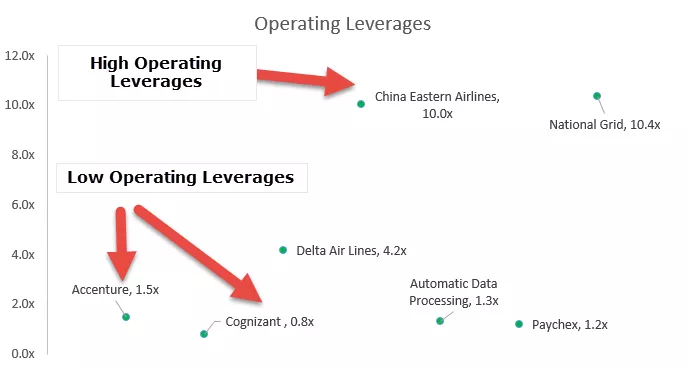¿Cómo encontrar el último día del mes en Excel?
Para encontrar la última fecha del mes usaremos la función incorporada de Excel que se llama EOMONTH. Esta función nos ayudará a devolver la última fecha del mes. La funcionalidad de esta función no solo está restringida a conocer la última fecha del mes actual sino que podemos optar por conocer el último día del mes anterior, el próximo mes y también podemos optar por conocer el último día del mes en el Custom intervalo definido de meses.
Sintaxis

Ejemplos para usar EOMONTH en Excel
Ejemplo n. ° 1: último día del mismo mes
- Paso 1: inserte el formato de fecha incorrecto; recuerde que el formato predeterminado es "MM_DD_YY".

- Paso 2: ingrese la fórmula de EOMONTH.

- Paso 3 - Después de insertar la función EOMONTH, obtendremos el último día en formato vale.

- Paso 4: ahora puede usar las opciones de arrastrar y soltar para las celdas restantes.

- Paso 5: ahora, debemos corregir el formato de este valor y configurarlo en formato de fecha. Para eso, primero, seleccione la celda B3, luego puede ir a la pestaña Inicio, luego ir a general y seleccionar una opción de fecha corta, como se muestra en la siguiente captura de pantalla.

- Paso 6: después de que se corrija el formato, obtendremos el último día del mes en Excel.

Ejemplo n. ° 2: última fecha del mes siguiente
Para calcular la última fecha del próximo mes.

- Paso 1: solo tenemos que cambiar la fórmula y mencionar "1" en lugar de "0".

- Paso 2: después de insertar la función EOMONTH, obtendremos el último día del próximo mes.

- Paso 3: ahora puede usar las opciones de arrastrar y soltar para las celdas restantes.

Ejemplo n. ° 3: último día del mes anterior
En este ejemplo, necesitamos especificar el último día del mes anterior.

- Paso 1 - Solo necesitamos cambiar la fórmula y mencionar "mes" como "-1" en lugar de "0".

- Paso 2 - Después de insertar la función EOMONTH, obtendremos el último día del mes anterior.

- Paso 3: ahora puede usar las opciones de arrastrar y soltar para las celdas restantes.

Ejemplo n. ° 4: último día del mes según el intervalo de mes personalizado
En este caso, necesitamos hacer que el argumento del "mes" sea dinámico en lugar de uno estático, y todos los argumentos serán los mismos que los mencionados en los pasos anteriores.

- Paso 1 - Para calcular el último día del mes en Excel, solo necesitamos cambiar la fórmula.

- Paso 2: después de insertar la función EOMONTH, obtendremos el último día del mes según el intervalo de mes personalizado.

- Paso 3: ahora puede usar las opciones de arrastrar y soltar para las celdas restantes.

Cosas para recordar
- El resultado de EOMONTH no se formateará como una fecha; el resultado debe formatearse como una fecha.
- La "Fecha" debe tener el formato "MM_DD_YY".
- Si la "Fecha" no es un formato incorrecto, habrá un error #NUM.
- Podemos calcular el día que cae en la última fecha del mes usando la función "Texto" de Excel.